翻訳は機械翻訳により提供されています。提供された翻訳内容と英語版の間で齟齬、不一致または矛盾がある場合、英語版が優先します。
ステップ 4: インスタンスにデプロイされたアプリケーションをテストする
重要
この AWS OpsWorks Stacks サービスは 2024 年 5 月 26 日にサポート終了となり、新規および既存のお客様の両方で無効になっています。できるだけ早くワークロードを他のソリューションに移行することを強くお勧めします。移行についてご質問がある場合は、AWS re:Post
インスタンスでのアプリケーションのデプロイ結果をテストします。
インスタンス上のデプロイをテストするには
-
前のステップで [Instances] (インスタンス) ページを表示した状態で、[Node.js App Server] (Node.js アプリケーションサーバー)、[nodejs-server1] (nodejs サーバー)、[Public IP] (パブリック ID) で IP アドレスを選択します。
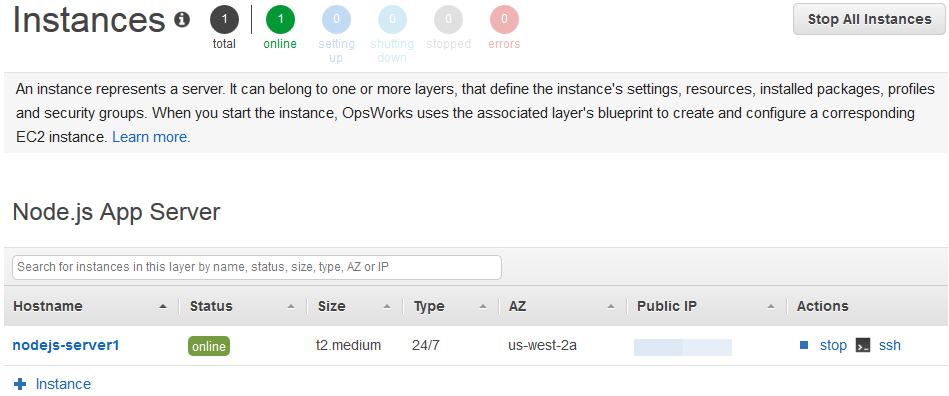
-
おめでとうウェブページの [Leave a comment] テキストボックスにコメントを入力し、[Send] を選択してアプリケーションをテストします。コメントがウェブページに追加されます。コメントの追加を継続し、何度でも [Send] を選択します。
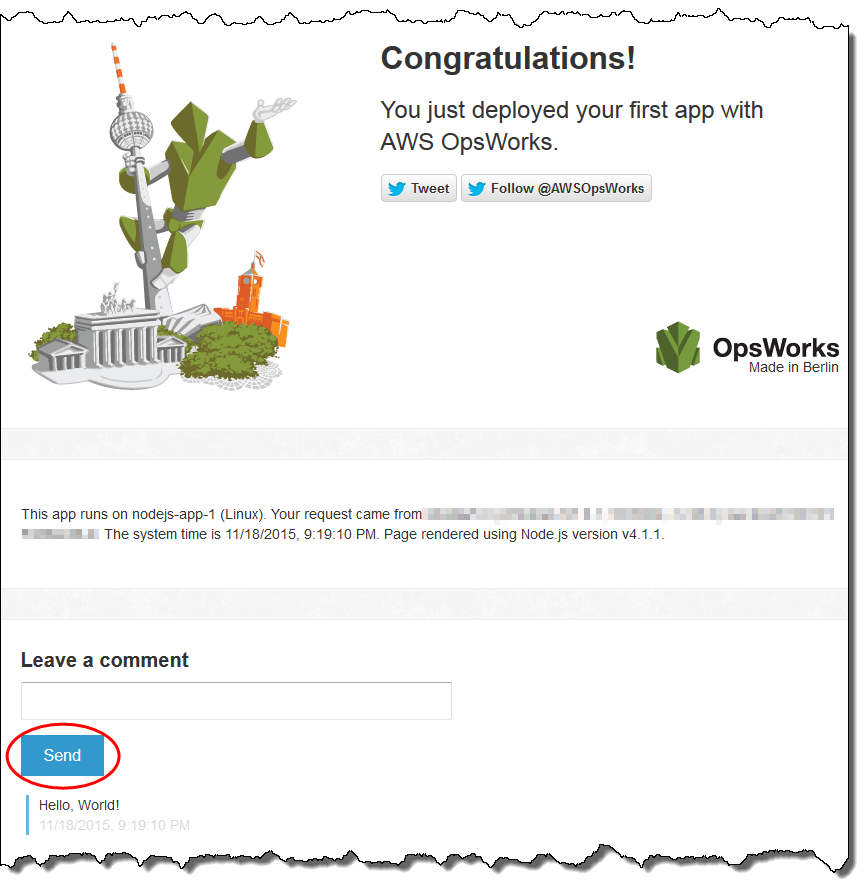
-
Twitter アカウントを持っている場合は、[Tweet] または [@AWSOpsWorks] を選択し、アプリケーションについてツイートまたは @AWSOpsWorks をフォローする画面の指示に従います。
これで、インスタンス上で正常にアプリケーションをテストおよびデプロイしました。
残りのステップでは、 OpsWorks スタックコンソールを使用して、スタックとそのコンポーネントの設定を確認できます。次のステップでは、スタックの設定を調べることで確認を開始できます。